一、ARCSDE 与 oracle 在同一台机器上安装,这个安装比较简单,只要安装 orcale 服务端,
sde 在 postinstalltion 时 Net service name 填写 oracle 的服务名,Oracle 服务名可在控制
面板——服务中找到,之后的安装后面难度不大。
二、ARCSDE 与 oracle 不在同一台机器上安装
1、 安装 oracle 客户端和 sde,配置 oracle 的 Net Manager,编辑-创建;
2、 在【服务名】中输入名字(客户端的 oracle 网络名称)→下一步;
�
3、 选择【tcp/ip】→下一步;
4、 在【主机名】中输入你想要连接的服务器 ip,端口号→下一步;
5、 输入服务器数据库名称→下一步;
6、 选择【进行测试】,测试连接成功即可;
�
1、 1-6 步也可以如下操作:
2、 打开 oracle 的配置和移植工具-Net configuration Assisant
3、 选择【本地 Net 服务名配置】→下一步→添加;
4、 在【服务名】中输入 Oracle 服务器端的服务名→下一步;
5、 选择【tcp】→下一步;
�
6、 在【主机名】中输入服务器 ip,端口号不变→下一步;
7、 进行测试,测试连接成功即可。
之后进行 ArcSDE 安装
1、 安装 SDE for oracle,进行 post installation,选择自定义安装,不勾选创建 SDE 服务
那步。Net service name 填写 oracle 客户端的服务名(本例为 44),以下几步为创建
SDE 服务;
�
2、 DOS 下启动命令提示符,确认搜索路径包括上述安装路径下的 bin,或者进入该目
录,进入 ArcSDE\ora10gexe\bin 目录;
3、 创 建 SDE 服 务 : 输 入 命 令 sdeservice
-o
create
-p
sde
-H
D:\Progra~1\ArcGIS\ArcSDE\ora10gexe -d ORACLE,44 -i esri_sde -n,命令详解:
Progra~1 是因为 dos 下没法输入 program files,用 Progra~1 代替
sdeservice 是创建服务的命令行工具;-o 后面是操作; -p 后面是 sde 用户的密码;
-h 后面是 ArcSDE 的安装目录,需要到 ora10gexe,-d 后面是数据库版本 + 数据
库实例名;-i 后面是要创建的 SDE 服务的名称; -n 确认
4、 修改 Windows 服务 配置 文件 ,首 先在 c:\winnt\system32\drivers\ect 目录 下找 到
services 文件,使用记事本打开,在最后加一行: esri_sde
5151/tcp
5、 修改 SDE 服务配置文件首先在 ArcSDE\ora10gexe\etc 目录下找到 services 文件,使
用记事本打开,在最后加一行: esri_sde
5151
6、 打 开 ArcSDE\ora10gexe\etc 下 的 dbinit.sde 文 件 , 里 面 会 有 一 句 : set
ORACLE_SID=ORACLE9I 改为:set LOCAL=服务名(该服务名为 oracle 的 net manager
中设置服务名)就可以了;在这里则是 set LOCAL=44
7、 在命令行输入 sdemon -o start -p sde 启动 sde 服务,提示启动成功即可。
�
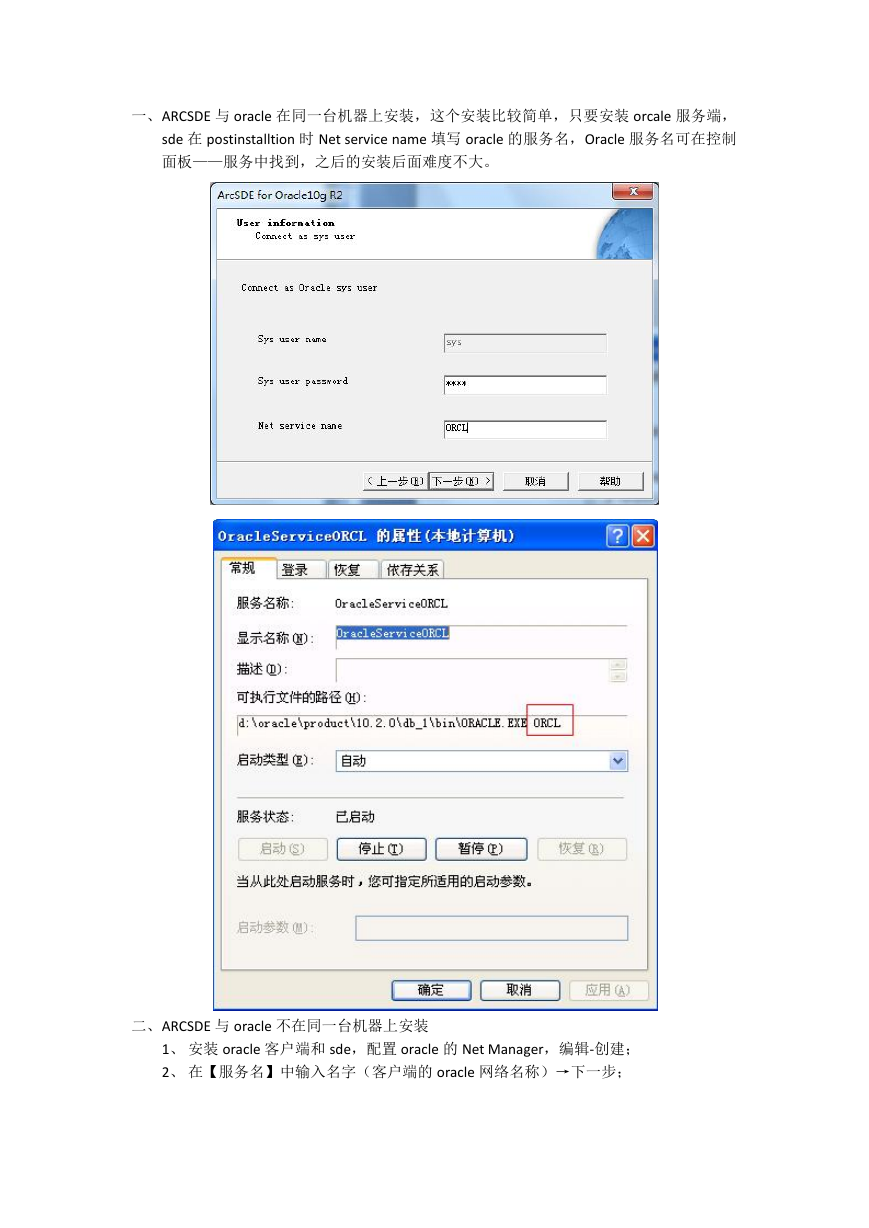
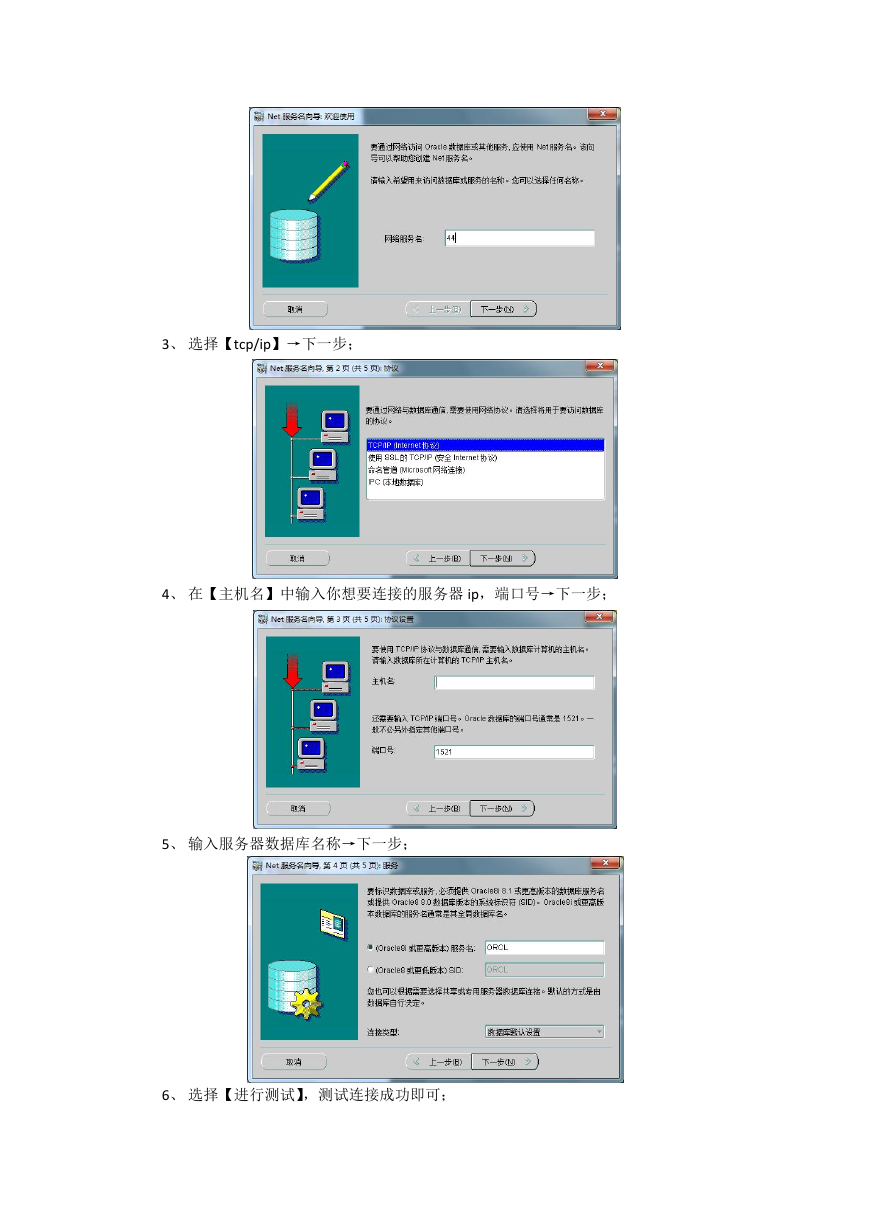

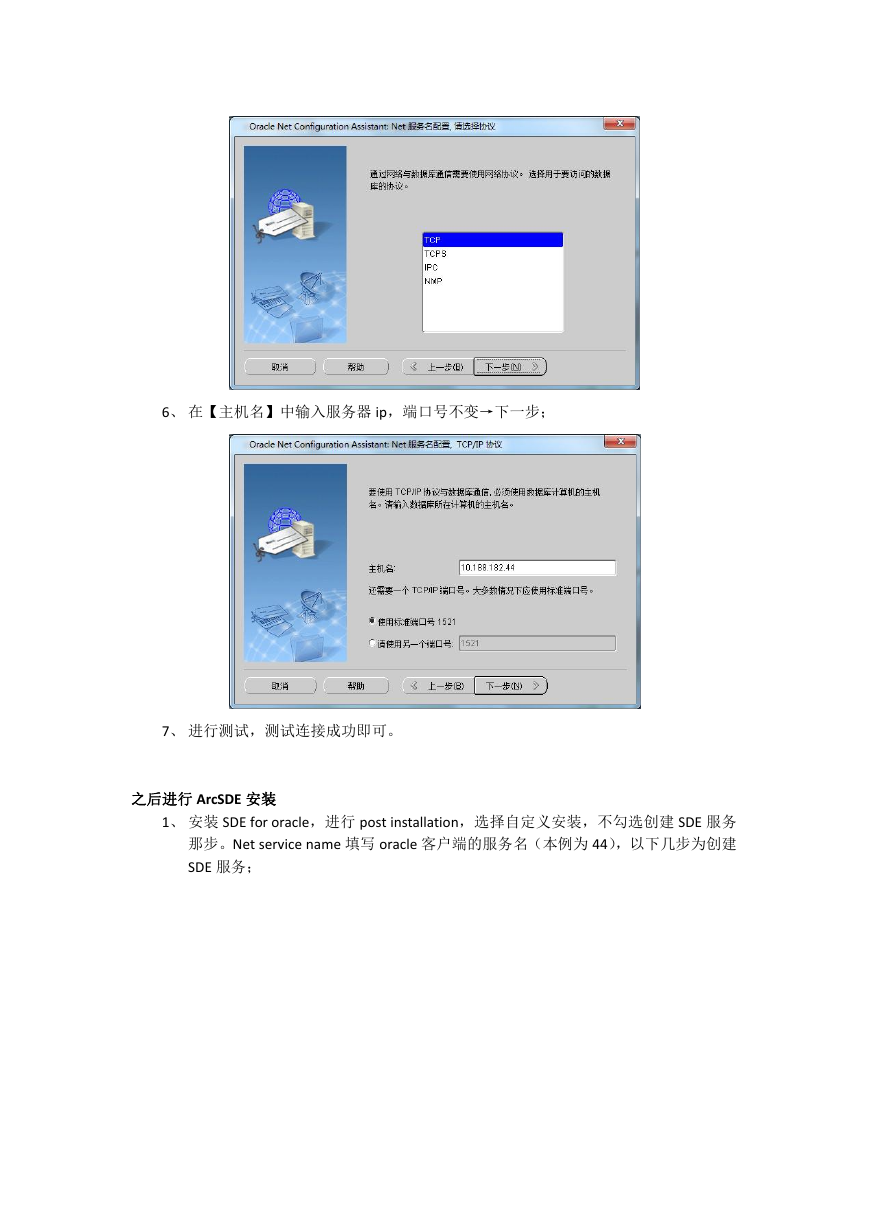
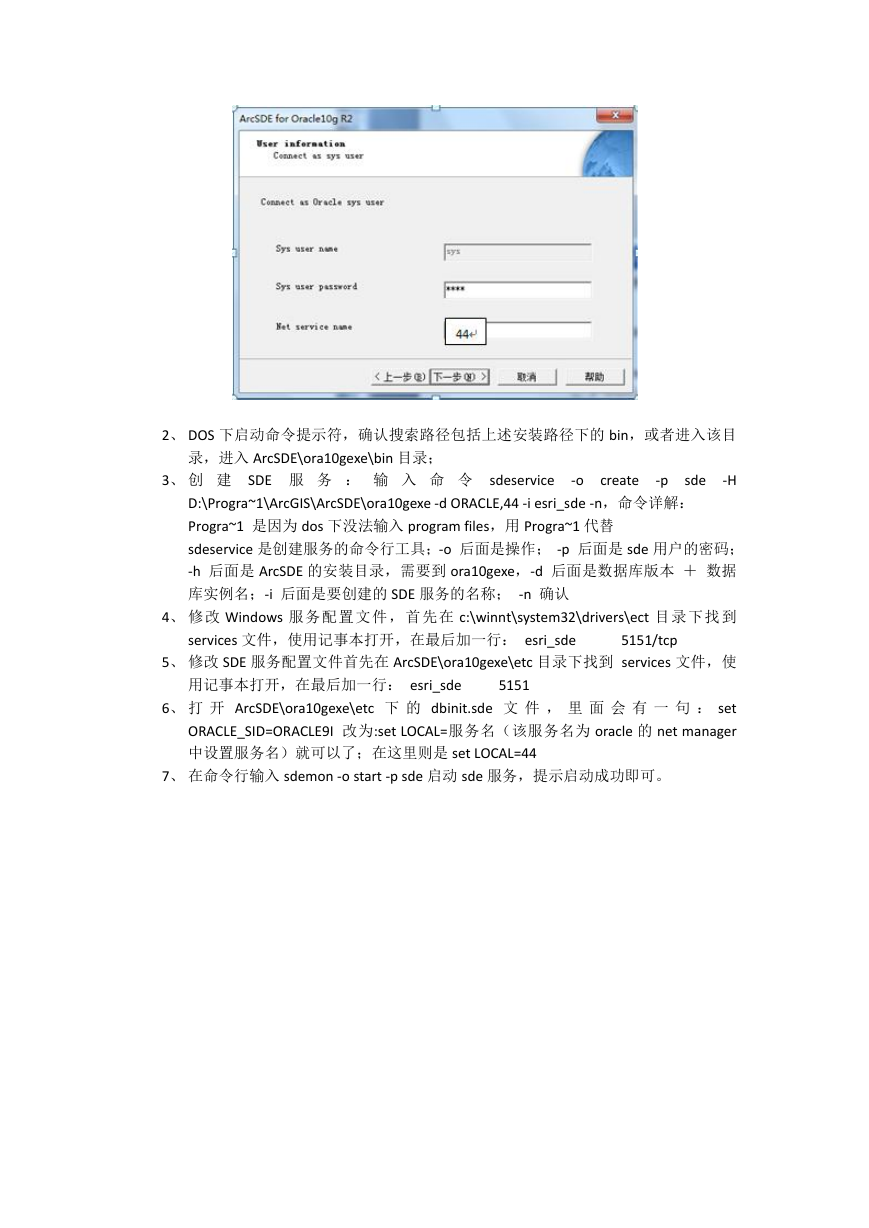
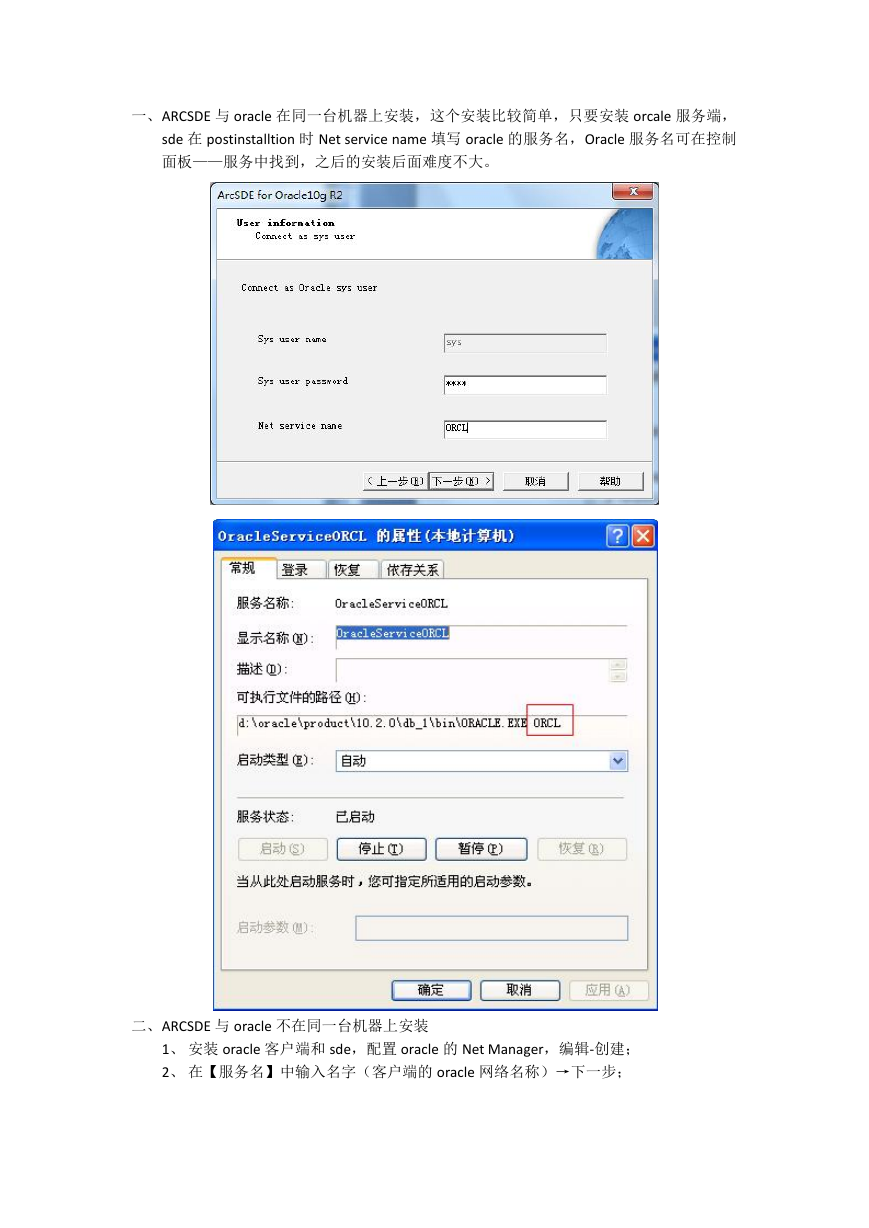
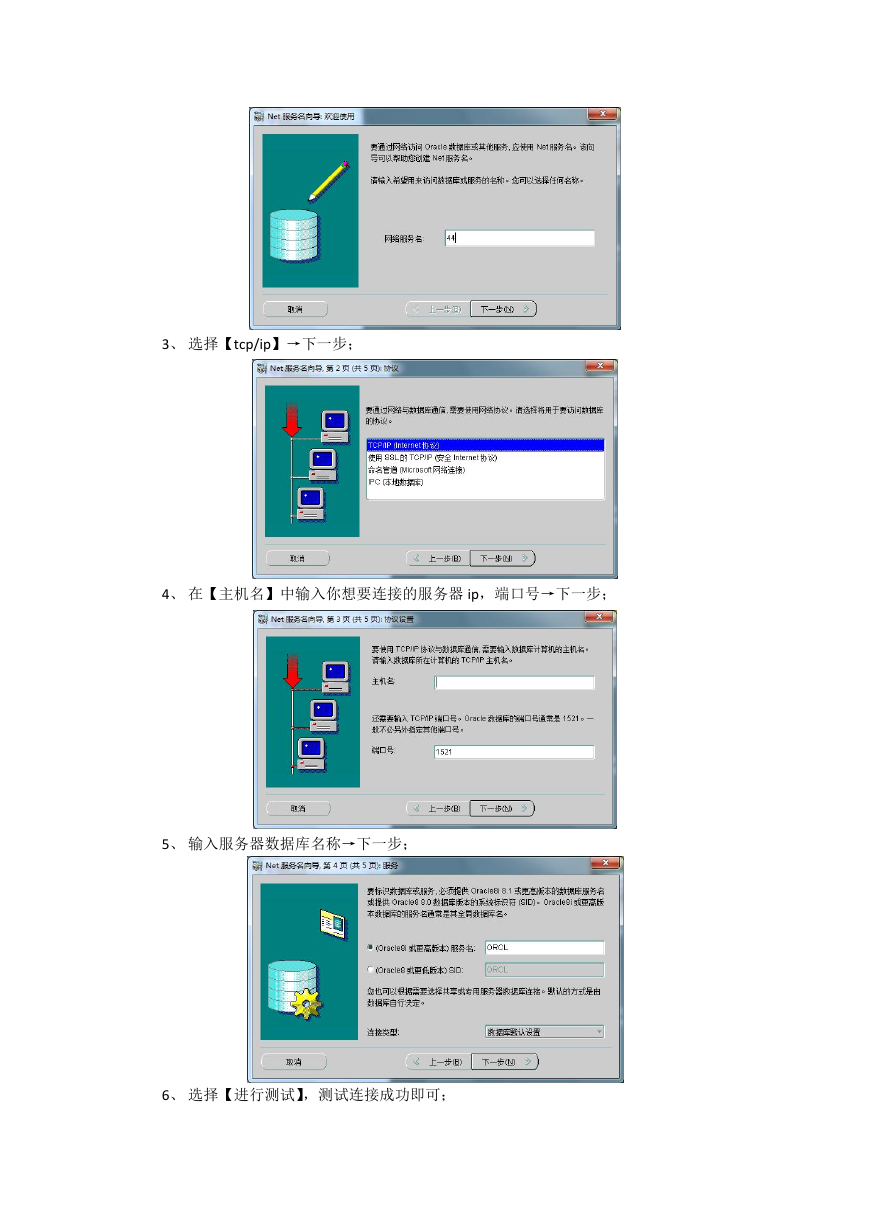

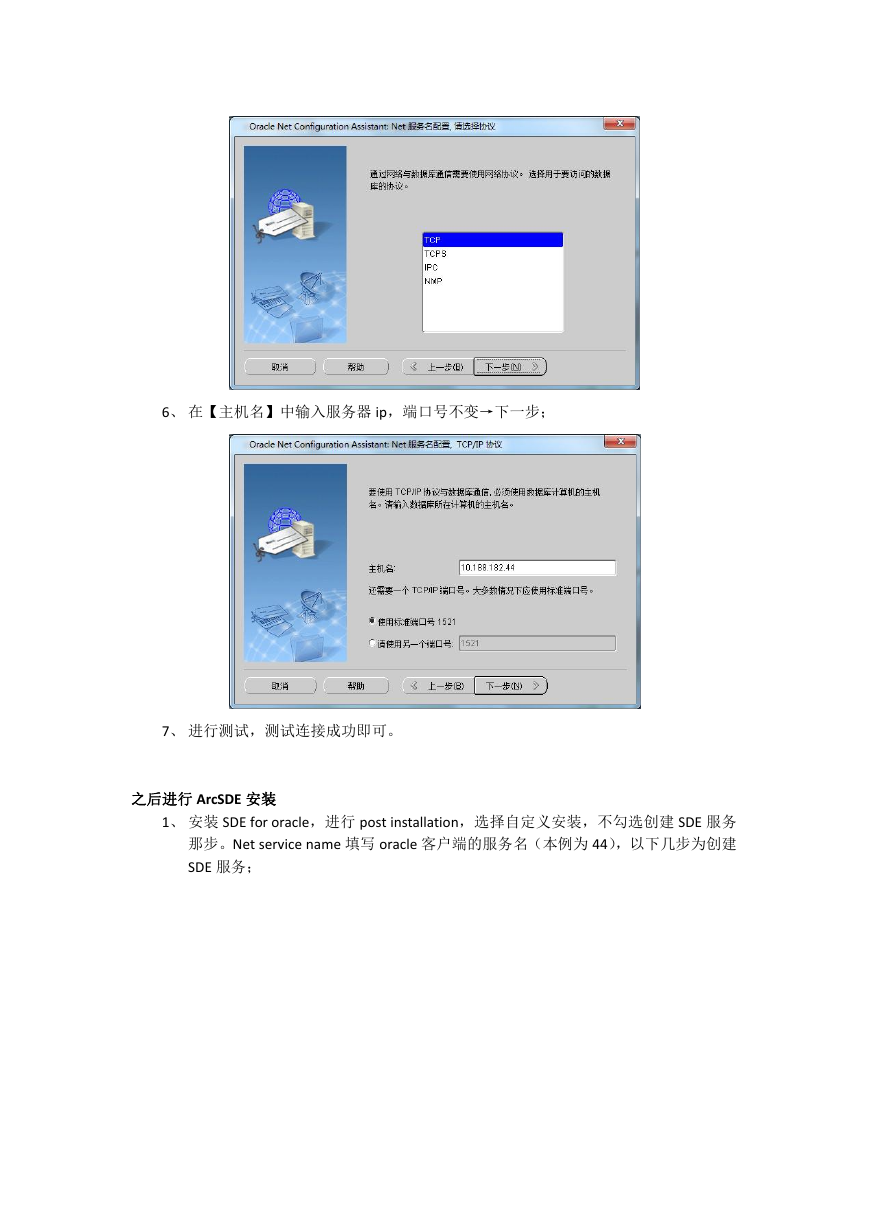
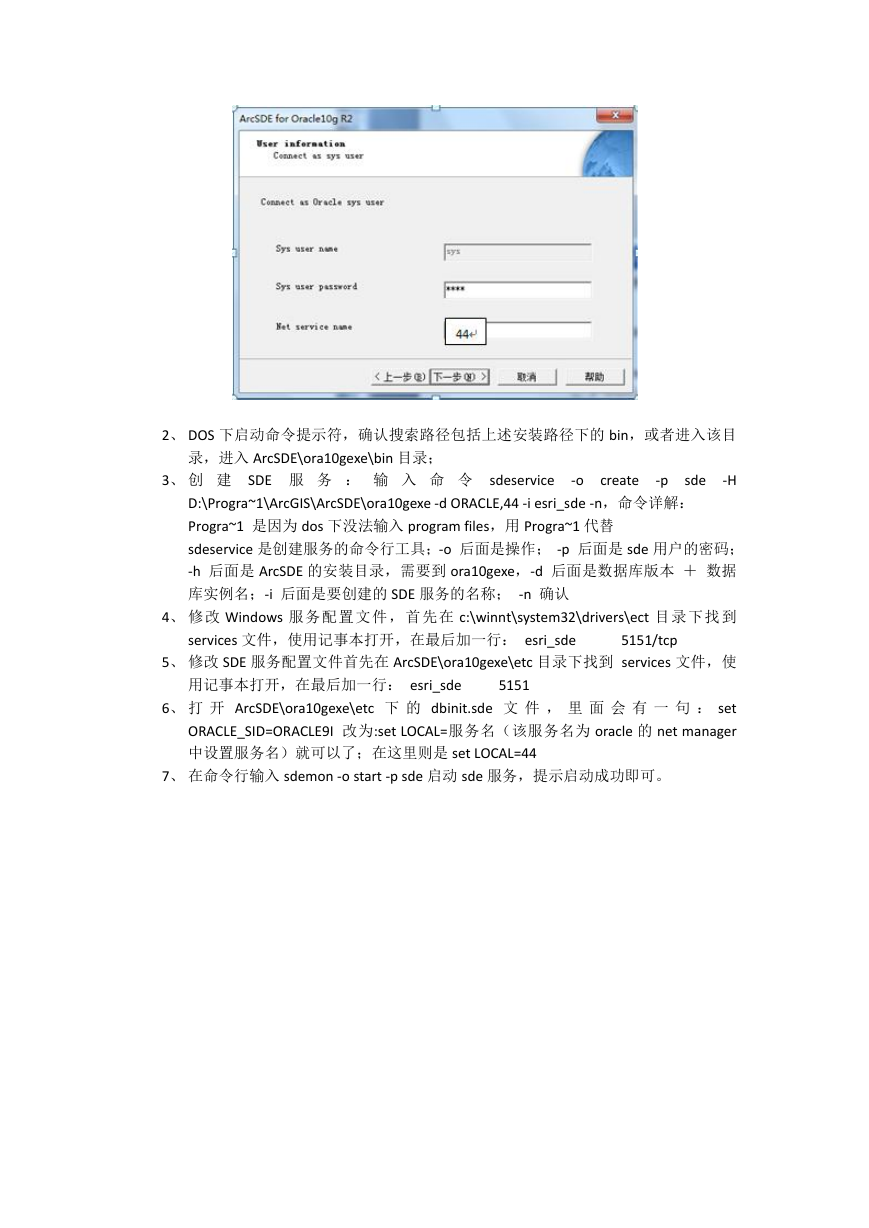
 2023年江西萍乡中考道德与法治真题及答案.doc
2023年江西萍乡中考道德与法治真题及答案.doc 2012年重庆南川中考生物真题及答案.doc
2012年重庆南川中考生物真题及答案.doc 2013年江西师范大学地理学综合及文艺理论基础考研真题.doc
2013年江西师范大学地理学综合及文艺理论基础考研真题.doc 2020年四川甘孜小升初语文真题及答案I卷.doc
2020年四川甘孜小升初语文真题及答案I卷.doc 2020年注册岩土工程师专业基础考试真题及答案.doc
2020年注册岩土工程师专业基础考试真题及答案.doc 2023-2024学年福建省厦门市九年级上学期数学月考试题及答案.doc
2023-2024学年福建省厦门市九年级上学期数学月考试题及答案.doc 2021-2022学年辽宁省沈阳市大东区九年级上学期语文期末试题及答案.doc
2021-2022学年辽宁省沈阳市大东区九年级上学期语文期末试题及答案.doc 2022-2023学年北京东城区初三第一学期物理期末试卷及答案.doc
2022-2023学年北京东城区初三第一学期物理期末试卷及答案.doc 2018上半年江西教师资格初中地理学科知识与教学能力真题及答案.doc
2018上半年江西教师资格初中地理学科知识与教学能力真题及答案.doc 2012年河北国家公务员申论考试真题及答案-省级.doc
2012年河北国家公务员申论考试真题及答案-省级.doc 2020-2021学年江苏省扬州市江都区邵樊片九年级上学期数学第一次质量检测试题及答案.doc
2020-2021学年江苏省扬州市江都区邵樊片九年级上学期数学第一次质量检测试题及答案.doc 2022下半年黑龙江教师资格证中学综合素质真题及答案.doc
2022下半年黑龙江教师资格证中学综合素质真题及答案.doc